Macam Mana Nak Cari Jodoh di Malaysia?

900k ahli di sana sedang mengunggu anda di Baitul Jannah. Mungkin.. jodoh awak ada sana.
Daftar Sekarang!
Diari Penulis: Tutorial Video dan Audio(basic) .feat Rizzy
- paktam85
- 13 years ago
- 8,605
~Tutorial Video oleh Paktam85~
Yosh. Hari ini saya mahu kongsikan bersama bagaimana mahu membuat video menggunakan Movie Maker. Saya bukanlah pakar dalam membuat video namun sedikit ilmu ini saya harap dapat membantu rakan-rakan semua.
Windows Live Movie Maker yang saya gunakan ini ialah versi 2011. Sekiranya anda tidak mempunyai perisian ini bolehlah download secara percuma . Waktu sedut bergantung pada kelajuan internet masing-masing. So, harap bersabarlah.
Baiklah, sekarang anda semua dah ada software. Maka senang sedikit nak tunjuk sambil anda boleh godek-godek sendiri.
Langkah-langkah:
a) Tambah video dan gambar
Klik tab Home > Add videos and photos.
Pastu, cari di mana lokasi anda simpan gambar atau video tersebut, pilih gambar yang anda berkenan kemudian klik Open. Untuk memilih gambar lebih dari satu tekan kekunci Ctrl.
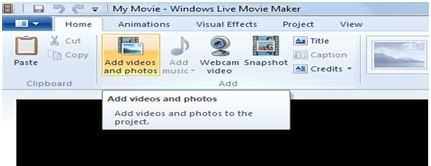
b) Tambah muzik
Sama langkah seperti langkah A.
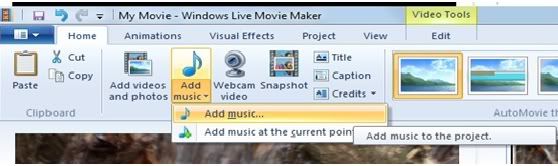
c) Memilih Tema
Di tab Home anda akan dapati kumpulan tema AutoMovie theme . Anda boleh memilih yang anda mahu. Movie Maker secara otomatik akan menambah tajuk, credits, transition, effect dan banyak lagi untuk anda. Kemudian anda harus mengubah dan mengisi maklumat seperti yang anda mahukan. Simple!. Sekiranya anda mahukan lebih cabaran dan kebebasan. Anda boleh create sendiri tema anda.
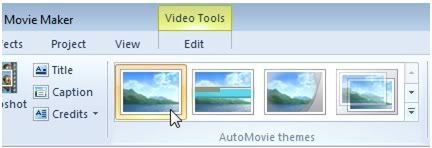
d) Visual Effect
Untuk memberi kesan yang lebih, anda boleh menambah Visual Effect.
Klik pada tab Visual Effect. Pelbagai jenis yang ditawarkan. Pilih sahaja. Anda boleh menentukan kecerahan pada tab Brightness. Dan, boleh juga menentukan untuk kesan pada semua video dengan klik Apply to All.
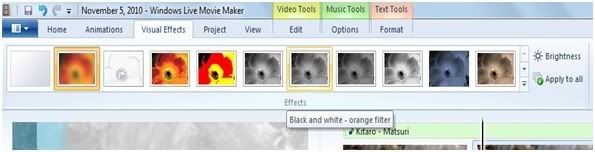
e) Text Animation and Text Tool .
Pilih tab Animation. Kemudian, tentukan animasi untuk text yang anda masukkan. Anda boleh sesuka hati memilih di mana mahu meletakkan text. Duration adalah penetapan masa untuk animasi text dimainkan.
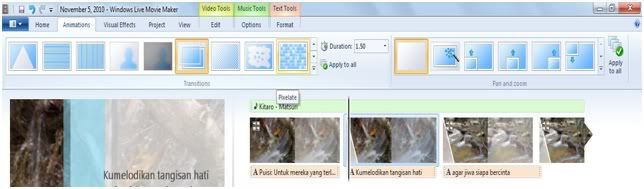
Pilih tab Text Tool. Di sini, anda boleh mengubah jenis font, size, alignment, text effect dan sebagainya.
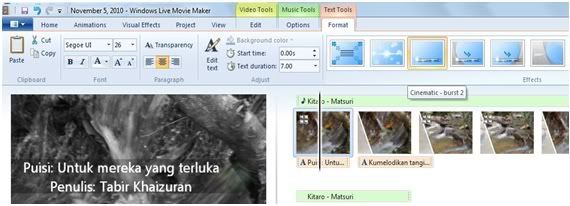
f) Langkah terakhir ialah menyimpan aka Save project anda.
Beberapa pilihan diberikan berdasarkan kesesuaian dan kemahuan anda.
Pergi drop down menu klik Save movie dan pilih For High-definition display. Kemudian akan keluar satu popup. Anda boleh pilih resolusi yang anda mahukan.
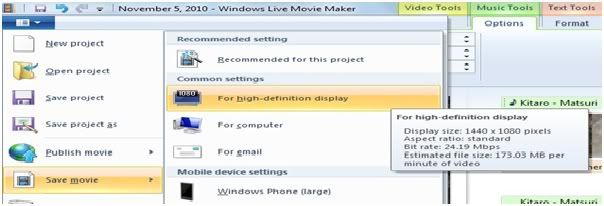
Anda juga boleh terus sahaja publish project anda.
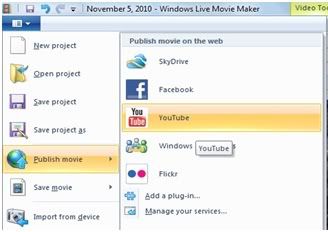
Andai anda mahu lebih informasi bolehlah melayari laman-laman yang menyediakan tutorial secara video seperti youtube, google video dan lain-lain. Link ini adalah laman utama Windows Live Movie Maker yang menyediakan pelbagai tip dan informasi untuk anda. Check it out! Sekian wassalam.
****
~Tutorial Audio oleh Rizzy~
Atas permintaan paktam, aku diminta untuk meminta-minta..ehhh..untuk membuat post bagaimana untuk merekam yakni merekod suara dan kemudian meletakkan di klip buatan sendiri. Sama ada dalam movie maker, atau software2 yang lain. Maka….caranya mudah saja, seperti menggaru kurap di badan dan membaca ABC.
LANGKAH 1 :
Browse atau google (cari lah!) software ‘recording’ di mana-mana laman web. Paling senang yang disukai oleh Riji ialah laman ‘CNET Download.com’. cuba taip ‘ free sound recorder’. KONFEM akan keluar macamni ;
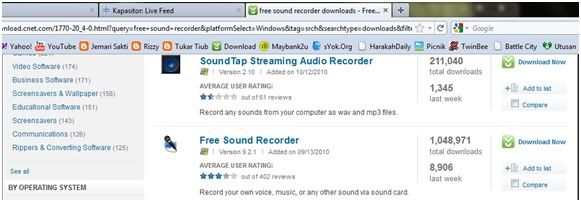
Kemudian pilihlah mana2 software yang anda suka. :p
Kalau ikut cadangan Riji, untuk noobie lebih elok guna yang simple macam ‘free sound recorder’ (yang ikon gamba microfon tu) klik ‘download now’ kat sebelah kanan tu. Pastu tunggu la habis download.
LANGKAH 2 :
Install software yang siap di download. ( sila pergi ke my computer> local disc C> download. Kalau takde pegi kat my document> Download.) pasti anda akan jumpa file yang siap di download tadi. :p
Setelah Install dan ikut step next, next dan finish..(lebih kurang la). Anda akan mendapati ada ikon di desktop ( gamba ikon microfon tu, kalau takde pegi kat Start> program> Free sound recorder.) Klik dua kali kat ikon tu untuk bukak software. Anda akan dapat lihat window begini ;

( kalau tak keluar macamni, godek la sampai keluar macamni..HAHA. mungkin tak keluar ‘files list’ kat bawah kot mula-mula. Klik button bentuk 3 segi serong atas ‘register’, akan keluar box ‘files list’.)
Sediakan microfon sebelum membuat rekoding. Tak kesah la yang melekat sekali dgn hedfon ke, yang pisah ke..janji ada. Kalau laptop, tak payah ada pun takpe sebab dah ade built in.
Klik button rekod ( yang bulat warna merah tu) untuk merekam suara anda. Ya, semudah itu!
Disebabkan software ini simple, maka ianya tidak boleh rekod menggunakan multi layer macam software pro. Jadi, sekali klik adalah untuk satu file mp3 di save. (format output boleh tukar, tapi guna mp3 la senang).
LANGKAH 3:
Setelah habis rekod suara, bila anda tekan ‘stop’, automatic file akan disave. Anda akan dapat lihat satu nama file kat dalam ‘files list’. Double klik kat nama file tu automatic akan play balik apa yang direkod. Kalau tak puashati, delete dan rekod la berapa banyak kali pun sampai puas hati.huhu..
Kemudian, cari file yang direkod tu kat my document>free sound recorder. Dia akan save nama apa tah number panjang. Rename file tu. (kalau tak nk pun takpe). Pastu ikut suka la nak save kat mana pun. :p
SIAP..!
Anda sekarang boleh guna file mp3 suara anda untuk dimanipulasi, dimasukkan ke dalam movie maker.
